
自宅でのデスクワークが多いので、サブ用途として使うノートパソコンは性能が高くなくても有名メーカーでなくても大丈夫!
そんなノートパソコンを探していたところ、『Jumper EZbook X3』というあまり聞き馴染みのないパソコンを見つけました。

結果的には中国製品であるJumper中柏(中国語でJumper=中柏らしい)社製の Jumper EZbook X3 という機種で大満足という結果となりました。

このパソコン、見た目はMacBookに似通っており、とても洗練されたデザインですがなんと2.6万円で購入できてしまう激安ラップトップなんです。
このページではそんなJumper EZbook X3を余すことなくレビューし尽くします!
!
現在、Jumper EZbook X3は廃盤となっており、購入不可となっています。
コスパ最強パソコン 『Jumper EZbook X3』

冒頭でも少し解説を挟みましたが、これがJumperから発売された Jumper EZbook X3 です。
- ボディーカラー
- 金属筐体
- 巨大タッチパッド
- 高画質モニター
- 最小限に抑えられた端子類
- 端子類は上側面配置
どれも妥協がありません。


と言わんばかりにAppleのMacBookAirあたりと酷似しています。
最近は中国製ラップトップに限らず、どこの国のメーカーもApple製品に寄ってきている気がします。Mac・iPhoneはいまだ世界中のトレンドとなり続けていますね。
単純にApple製品はカッコいいので、他社製品がAppleっぽくなっていく風潮は嫌いではないです。
各種端子類

Jumper EZbook X3の端子類
- USB 3.0 × 2
- Mini HDMI
- microSDスロット
- イヤホンジャック
- 電源ポート
シンプルで必要十分な端子がそろっています。

本体サイドの見た目は最高にカッコいいです。
しかし、ちょっとイマイチポイントもあります。
- SDカードスロット→microSDスロット
- HDMI→miniHDMI
- イヤホンジャックと電源ポートのサイズが同じ
贅沢かもしれませんが、SDとHDMIはフルサイズを搭載してほしかった。変換がめんどくさいんですよね。
もう一つはイヤホンと電源ポートが完全に同サイズであること。

一番初めに充電不良かと思ったら充電プラグをイヤホン端子にさしていたんだもの。笑
でも間違えて挿してしまっても壊れることはないので問題ないんですがね。慣れないうちにイヤホン端子に充電プラグを挿してしまって『充電できてない!!!』なんてことはあるあるかもしれません。
EZbook X3 のスペック

上の画像で若干ネタバレしていますが、スペック表をまとめました。
| 製造元 | Jumpe白柏 |
|---|---|
| 商品重量 | 1.35 Kg |
| 製造元リファレンス | UpAv-003 |
| カラー | グレー(天板は金属製) |
| ディスプレイ | 13.3 インチ IPS液晶 |
| 解像度 | 1920 x 1080 |
| ディスプレイ最大解像度 | 1080p Full HD |
| CPU | Celeron N3350 2C2T |
| CPU動作クロック | 1.1GHz-2.4Ghz |
| RAM容量 | DDR3 6GB |
| ストレージ | eMMC 64GB |
| 通信形式 | Bluetooth, Wi-Fi |
| OS | Windows 10 |
| ASIN | B07XM7MDDJ |
これだけてんこ盛りの機能が詰め込まれて2.6万円です。
今回このパソコンの購入の決め手となった部分は以下の通り。
- CPUスペック&メモリ
- 高画質IPS液晶を搭載
- 5Ghz帯対応Wi-F & Bluetooth4.0
- ストレージ拡張可能
繰り返すようですが、2.6万円でここまでサクサク使えるパソコンはあまりないかと思います。ここからJumper EZbook X3 のスペックを細かく解説します。
CPU性能

Jumper EZbook X3に搭載されているCPUはIntel第8世代Apollo Lakeの
『Celeron N3350』が搭載されています。
格安ネットブックの大半に使用されているAtomでないことが今回のパソコン探しの条件でした。
ハイエンドノートパソコンを購入することも考えたのですが、ガンガン持ち運んで使うノートパソコンが十数万円というのは少々不安があります。(すぐぶっ壊しそうなので。)
また、重いパソコン作業(動画編集やゲームなど)のほとんどは自宅のデスクトップパソコンで行うので、サブ用途で使うノートパソコンの性能はハイエンドでなくても問題なかったんです。
- Officeがそこそこ快適に動く
- WordPress+Chromeが快適に動く
- YouTubeの1080pが止まることなく再生できる
今回、僕がノートパソコンでほしかった性能はこの3つだけです。
2020年現在でノートパソコンを探す際に、この条件をクリアし、上記3つの用途をクリアできるCPUが『Celeron N3350』でした。もちろん価格も抑えめで!
一方、格安ノートパソコンの代名詞になってしまったドンキノートPCの『MUGA』に搭載されているCPUは『Atom z8350』です。
このCPUは格安ノートパソコンの多くに採用されているのですが、パソコン起動時やソフトウェアの急変時にかなりもたつくとの声が多数上がっているんです。
| CPUナンバー | コア数 | スレッド数 | 動作クロック |
| Celeron N3350 | 2コア | 2スレッド | 1.10~2.40Ghz |
| Atom z8350 | 4コア | 4スレッド | 1.44~1.92 GHz |
2つのCPUの比較はこんな感じ。
一見、Atom z8350のほうが高性能なCPUに見えるのですが、総合的な性能やパスマークの数値、アプリケーションの起動速度や消費電力はCeleron N3350のほうが上という声が多いんです。
現にYouTube1080pでの再生に関してもAtom z8350はちょいカクカクでCeleron N3350では比較的すらすら視聴できるというレビューも見かけます。
シングルコアのブーストクロック性能が高いCeleron N3350を選ぶのが無難なのかもしれません。
話がそれてしまい、僕がパソコンオタクだという事がばれかけてしまいましたが、Jumper EZbook X3での性能に関しては(あくまでサブ用途としては)不満を感じたことはありません。
メモリは6GB搭載

このパソコンに搭載されているメモリが他の格安ノートパソコンとの違いかもしれません。
Jumper EZbook X3 に搭載されているメモリは6GBです。
格安ノートパソコンにほとんどは2GBが多く、頑張っても4GBが限度である2020年のパソコン事情ですが、ここで6GBを搭載してくるJumperさんに感銘を受けました。

フルHD(1920×1080)IPS液晶搭載!

これが最大の魅力かもしれないですね。
Jumper EZbook X3は最近のノートパソコンで普及し始めてきたフルHD液晶を搭載しています。格安機種での普及も進んできていますが、まだそこまで多いわけではありません。
今回僕がパソコンを選ぶ際の最重要かつ必須だった条件がフルHDモニターを搭載していることでした。
綺麗な画面でYouTubeを見たいわけではありません。僕の場合、1画面に多くの情報を表示しなくてはならない場面が多々あり、外出先で困ってしまう場面が多かったんです。
誰でも分かりやすいように簡単な比較を用意しました。
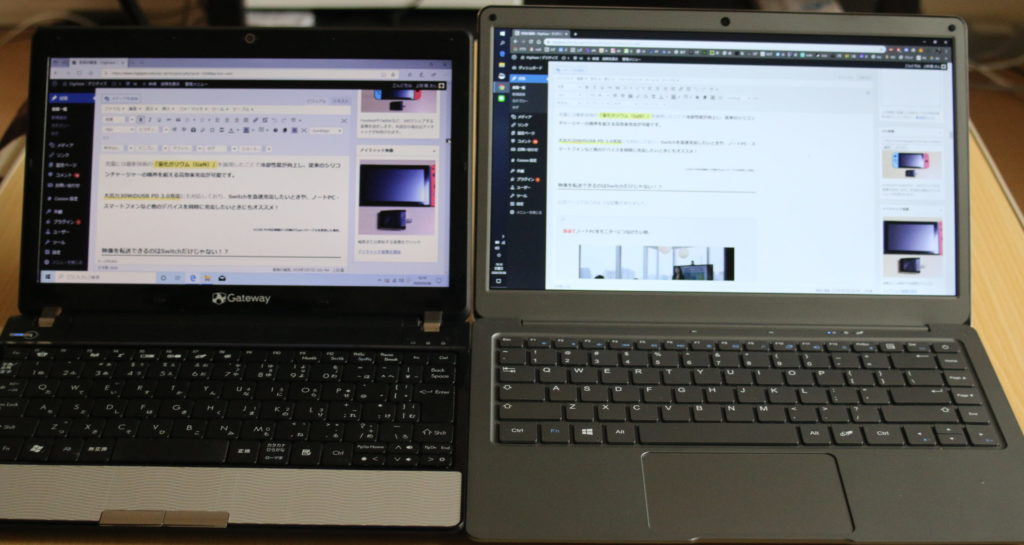
両者とも全く同じ画面(記事編集画面)を表示しており、右が今回購入したJumper EZbook X3(フルHD1920×1080)、左が今まで使用してきた僕のノートパソコン(HD1360×768)です。
拡大します。

今までのノートパソコンでは記事執筆時にこれだけの情報しか表示できませんでした。
しかし、これと同じ画面をフルHDで表示するとこうなります。
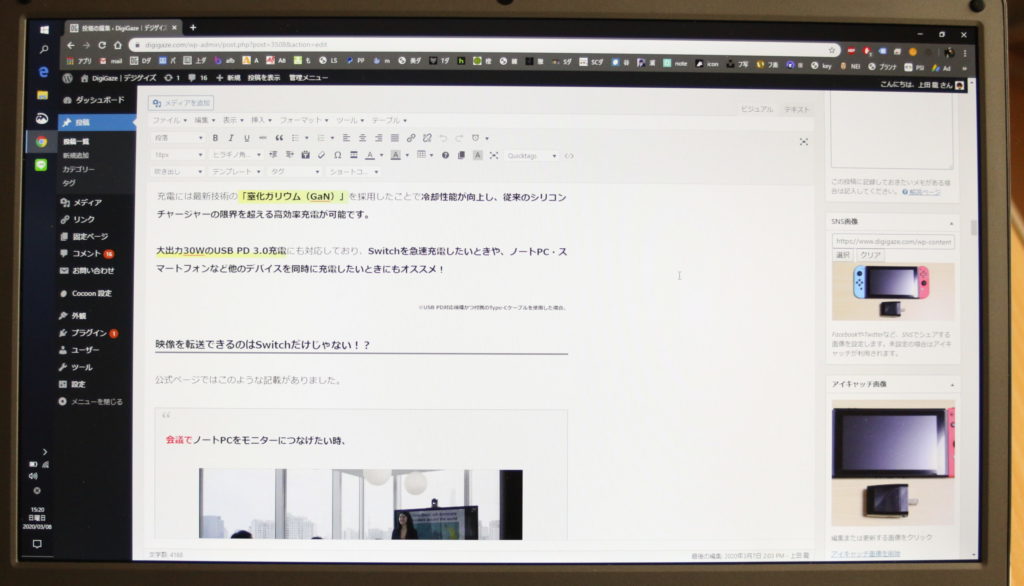
記事内容の表示領域は2倍ほどに拡大されてます。
パソコンで何かを編集したことがある方であれば、すでにお分かりいただけたかと思います。

IPS液晶ってなんだ?
これは必須ではなかったんですが、標準(TN)液晶の上位互換であるIPS液晶搭載を搭載していることが分かりました。
ちょうど前のパソコンがTN液晶で、Jumper EZbook X3がIPS液晶だったのでこれも簡単に比較しておきます。
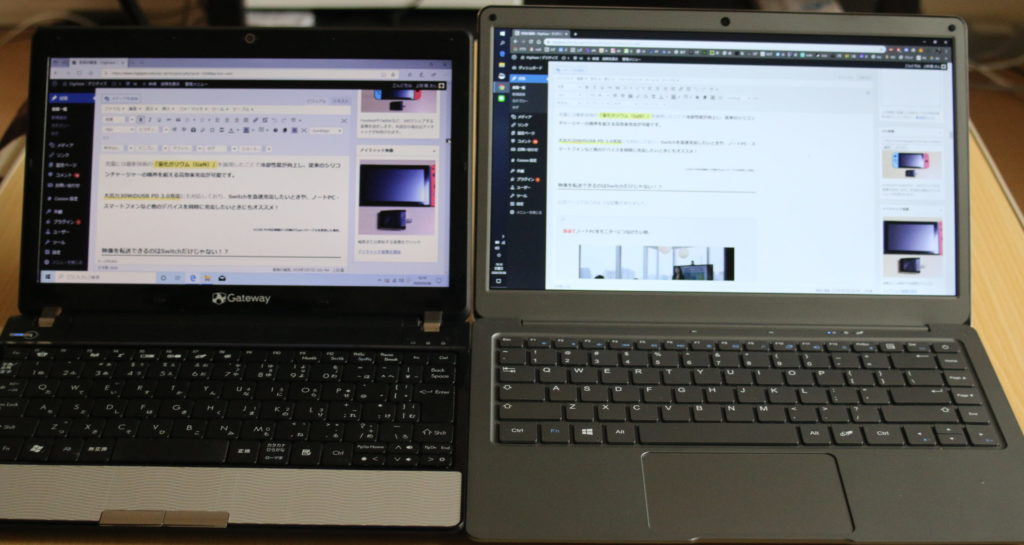
正面からの比較であれば、どちらの液晶も発色に大差はありません。
ではアングルを上方向から除いた視線に変更します。
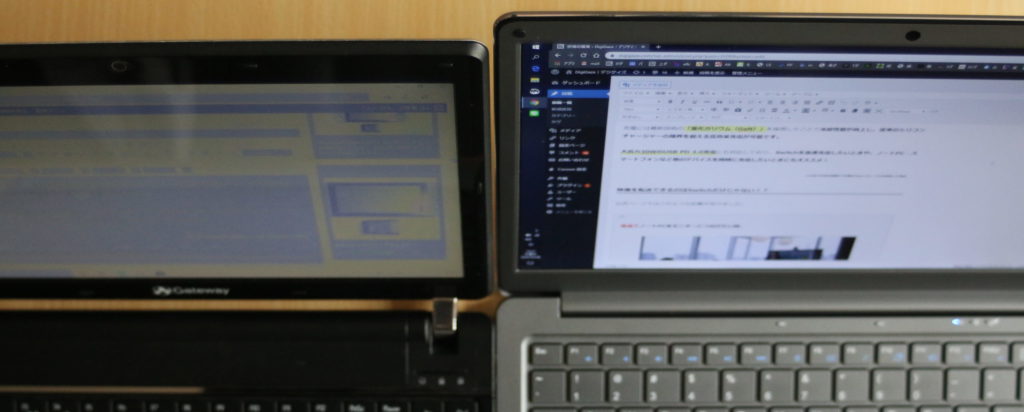
IPS液晶のJumper EZbook X3は全く同じ色合いで発色していますが、今まで使っていたTN液晶のノートパソコンの液晶は文字を読むことすら不可能なレベルで色が変化してしまいます。
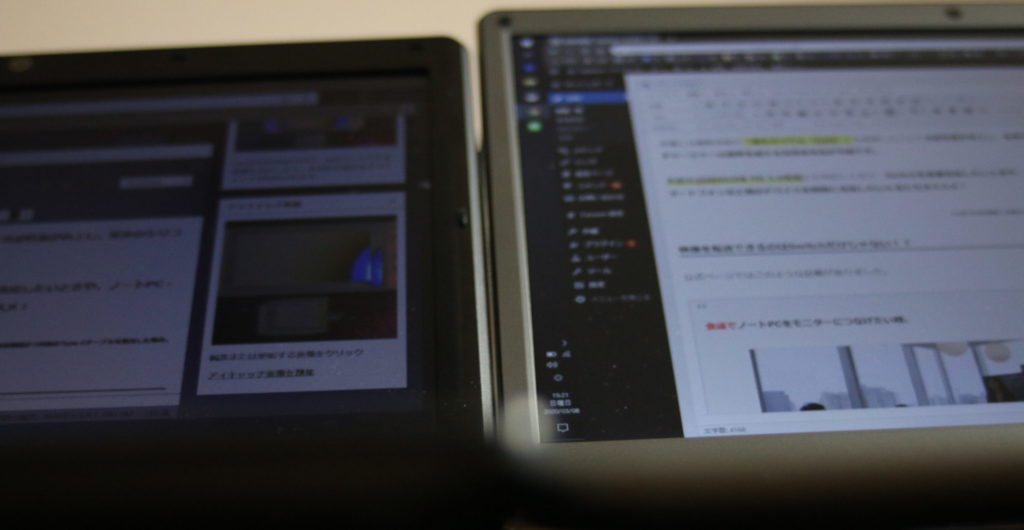
下からの覗くアングルは上方向と比較するとそこまで酷くはありませんが、やはり色の変化は大きいです。
Jumper EZbook X3に搭載されているようなIPS液晶パネルは上下左右からの視野角が178°とされているため、大勢で一つの画面をシェアしたり、パソコンを使用中に体勢や姿勢を変化させてもクッキリした映像を楽しめるというものなんです。

ノートパソコンの互換、交換用IPS液晶フルHDで検索したところ液晶のみで1万円前後です。

これを2.8万円パソコンに搭載するJumperさんには脱帽です。
Wi-Fi/Bluetoothも使用可能!

もちろんWi-FiとBluetoothを搭載しています。
- WiFi : 11b/g/n/ac
- Bluetooth : 4.0
Wi-Fiは2.4Ghzと5Ghzの両方を搭載した最高性能の物を搭載しています。
| Wi-Fi(無線LAN)規格 | 最大通信速度 | 周波数帯 |
|---|---|---|
| IEEE 802.11a | 54Mbps | 5GHz |
| IEEE 802.11b | 11Mbps | 2.4GHz |
| IEEE 802.11g | 54Mbps | 2.4GHz |
| IEEE 802.11n | 300Mbps | 2.4GHz/5GHz |
| IEEE 802.11ac | 6.9Gbps | 5GHz |
IEEE 802.11a以外の規格をすべて使用可能なチップを搭載しているため、通信速度で困ることはなさそうです。
Bluetoothに関してもBluetooth4.0を搭載しており、Bluetoothマウスを使用していますが、特に遅延などは感じません。
ちなみに有線LANをつなぐポートは搭載されていません。
特に必要ないかと思いますが、どうしても有線の高速通信が必要な場合には有線LANをUSBに変換できるアダプターをかますことで有線によるインターネット接続が可能となります。
ストレージはeMMC!追加SSDも搭載可能!

Jumper EZbook X3には『64GB eMMC』というストレージが搭載されています。
| HDD | eMMC | SSD | |
| 速度 | 遅い | 速い | 爆速 |
| 消費電力 | 多い | 超少ない | 少ない |
| 発熱 | 普通 | 少ない | 多い |
| 容量/価格 | 安い | 高い | ちょっと高い |
各ストレージの項目ごとに赤色をメリット、青色をデメリットでリスト化しました。
eMMCはHDDとSSDの中間に位置する性能を持ったストレージだという事が分かります。
値段が高い理由は、eMMCは基本的が32GB、64GBという2種類の容量が一般的となっており、大容量の物が少ないため容量当たりの値段が高いという傾向になっています。
普通に使う分には初めから搭載されている64GBeMMCで問題ありませんが、Jumper EZbook X3にはM.2 SSDを搭載できるスロットが搭載されています。

本体底面の裏蓋を+ドライバーで外すとM.2 SSDスロットが現れます。ここには好きな容量のM.2SSDを搭載できるので、容量を拡張することも可能です。
また、多少の知識は必要ですが、BIOS設定からBOOTをSSDに切り替えることもできるので、Windows10の起動(C)ドライブをSSDに変更することもできます。

注意点として、すべてのM.2 SSDが搭載できるわけではありません。

2280サイズのM.2 SSDではなく、対応しているのは2242サイズのみです。
マイナーサイズであるためメーカーの選択肢が狭まってしまいますが、TCSUNBOWの製品が
- 32GB
- 64GB
- 120GB
- 240GB
の4種類から選択でき、価格も抑えめなのでこのSSDでパソコンを拡張するのがおすすめです。
僕はYouTubeを出先で見て、ブログを書くだけの用途でこのパソコンを使うので、今のところ容量を拡張する予定はありません。
転送速度を求めないのであれば、常にmicroSDカードを挿しっぱなしでも容量の拡張は可能です。
EZbook X3を買ってみてよかったポイント!
ここまではJumper EZbook X3を購入しくてもわかる性能をざざざっと書いてきましたが、ここからは買ってから気が付いたことや、触らないと分かりにくいことを紹介します。
やっぱりガジェット製品のレビューは触った感触をそのまま伝えねばなりません。

キーは流行りの浮石タイプ

これは僕がブロガーだからかもしれませんね。キーボードにはこだわりたい。
Jumper EZbook X3のキーボードは流行りの浮石タイプです。
内部構造は分解レビューを行った方の記事を見る限りパンタグラフ式を採用しているようです。キーのブレが少なく、MacBookのパンタグラフ搭載キーボードと感触はよく似ています。(ちょっとCheap感はあります)

パンタグラフキーボード:出典
購入直後からブログ執筆やキーボードチェッカーで動作確認を行いましたが、スコスコとポコポコの間くらいのキータッチで入力できるので全く手がつかれません!ちょっと癖になります笑
このキーボードは初見で気に入った数少ないキーボードの仲間入りです。後は耐久性がどのくらいあるのかが心配ですね。
また後日レビューします。
追記:出かけるたびにこのノートパソコンを使用していますが、まったく壊れることもなく、キートップが色剥げしてしまうこともありません。最高です!
タッチパッドが意外と高性能

このタッチパッド、ネット上のレビューは散々な言われようですが、僕はそう思いません。
過去にもっとひどいタッチパッドを幾度となく見てきているのでしっかりと性能は分かります。
ネットでのレビューには『タッチパッドの反応が悪い!』という書き込みがいくつもありましたが、反応が悪いわけではなくて反応速度が少し遅いだけだという事が分かりました。
タッチからスワイプしている場面で指を見失って接続が切れることがほとんどない代わりに指の動きにワンテンポ遅れてカーソルが付いてくるといった印象です。

性能的には良いのですが、レスポンスが少し遅い。MacBookなどの高性能なタッチパッドになれている人からすれば、性能が悪いと感じます。

さらに、ダブルタップどころか4本指を同時に認識させる『4本指ジェスチャ』まで搭載されていました。
この設定で4本指で左右にスワイプすると、デスクトップが入れ替わるため、4本までのマルチタップには確実に対応しています。

天面はメタル素材

所詮2万円台のノートパソコンだからプラ製の物が来るんだろうな~と思って待っていたのですが、箱を開けた途端びっくり。

EZbook Xシリーズは廉価版モデルなのにX3は天板が金属でできています。

側面のエッジもダイヤモンドカットで光沢があってカッコいいです。
金属でできているのは天板のみで、その他の部分(裏面・タッチパッド・キーボード)はプラ製でした。
EZbookの上位モデルはほとんどの機種がフルメタルボディーだそうなので全面金属をご希望の方はEZbook PROシリーズを買ってみてください!
PROという名前がついていますが、ほとんどの機種が5万円前後と全体的に安価です。
バッテリーが無茶苦茶持つ!

僕がいままでしょぼいパソコンを使っていただけなのかもしれませんが、Jumper EZbook X3は無茶苦茶バッテリー持ちがいいです。
バッテリーの性能を検証
- 輝度は丁度半分くらいに設定して、Chromeのみを使用。
- ひたすらブロブを書き続けるという状況で計測。
1時間弱使うとバッテリーが10%前後消費する計算なので、おおよそ10時間前後ということで間違いないと思います。
画面を明るくしたり、動画を再生するなどの用途ではバッテリーの減りが早いと思います。
しかし、文字を書くだけで10時間持つとなると、1日の労働時間8時間をカバーできてしまうことになります。

バッテリーが長持ちする要因はおそらくストレージとCPUにあると思っています。
搭載されているeMMC(ストレージ)とN3350(CPU)はどちらも超省電力なので、電力消費する部分がほぼディスプレイとなっているものと推測します。
低発熱 & 完全ファンレス

このパソコンは発熱する要素がほかのパソコンと比べて少ないです。ファンや吸気口は排気口が一切ありません。
さらに、HDDなどの物理ドライブを一切搭載していないため、完全に無音で動作します。

最新の廉価版ノートパソコンを購入すること自体初めてだったので、これが当たり前なのかもしれませんが、僕は感動しています。
作業中や動画鑑賞中に『ゴーゴーウィーン』とうるさくないのはうれしいメリットとなりました。
この性能で2.6万円

購入して損はないかと思います。3万円以下このスペックであれば文句なしです。
ここまでで紹介し尽くしましたが、ちょっとだけ注意です。
Jumper EZbook X3はハイスペックパソコンではありません。
これから購入する方はココだけに気を付けてください。
僕のようにOfficeを使ったり、文字入力、動画鑑賞をする分には何の問題もなくサクサク動いてくれると思います。
写真編集やインターネットブラウジングなども軽い作業であるため何の不満も感じないと思います。
しかし、高画質なゲームや動画編集に関してはかなりスペック不足を感じてしまうと思います。
見た目はスタイリッシュでMacBookのようですが、中に入っているものは3万円程度のパソコンのスペックなので、MacBookの比較対象にもなりません。

とはいえ、2.6万円で新品購入できるパソコンの中ではスペック、見た目、ディスプレイ性能などは頭一つ抜き出ている印象です。
予算3万円以下でパソコンを検討している方は間違いなく候補に入ってくる1台だと思います。
当サイトではその他格安パソコンの販売所も公開していますので、パソコンをお探しの方はご覧になってみてください!最後まで読んで頂きありがとうございました!




